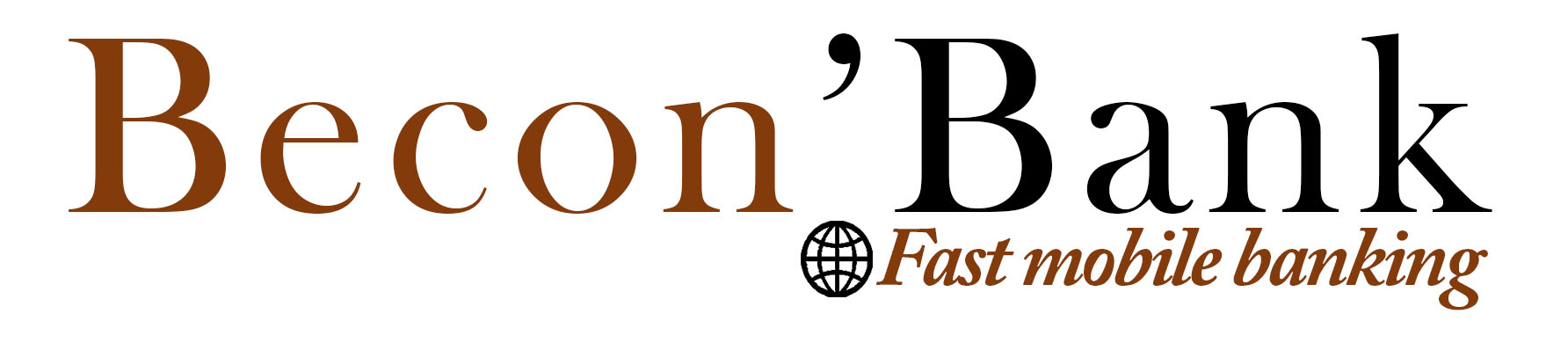Prise en main de votre plateforme
- Accueil
- Fonctionnalités
- Aide utilisateurs
Dépôt d'argent Avec MTN
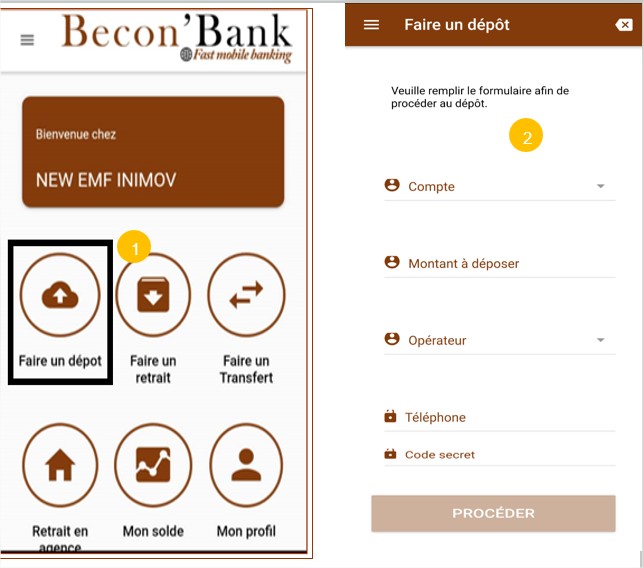
Pour effectuer un dépôt, veuillez suivre les étapes suivantes :
1- cliquer sur « Faire un dépôt »,
Vous êtes redirigés vers la page de dépôt
2- Remplir les champs
- Montant à déposer : montant à déposer dans votre compte bancaire
- Opérateur : MTN Cameroun ou Orange Cameroun
- Téléphone : votre numéro de téléphone s’affichera automatiquement en fonction du choix de l’opérateur
- Code secret : pour sécuriser la transaction. Il ne doit être divulgué à personne
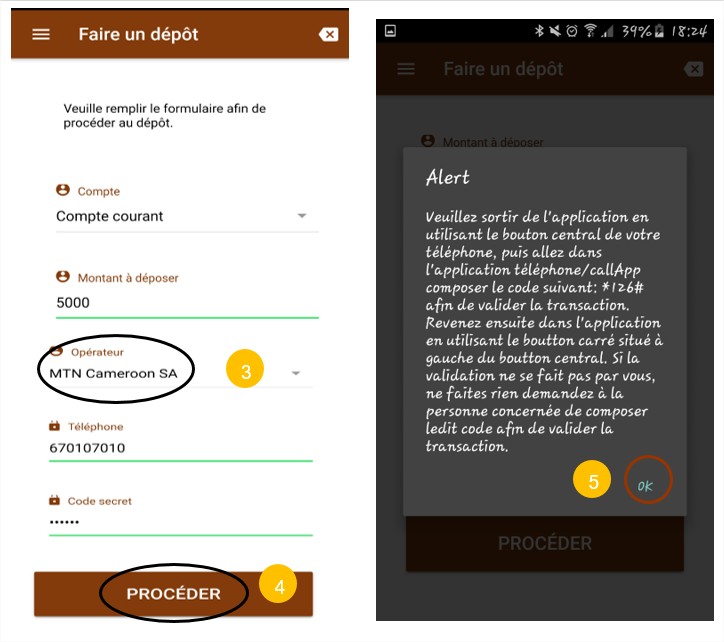
3- Après avoir rempli les champs et choisi MTN Cameroon SA
4- cliquer sur « Procéder »
5- cliquer sur « ok »
Vous devez saisir *126# et valider l’opération en saisissant le code PIN de votre compte mobile money
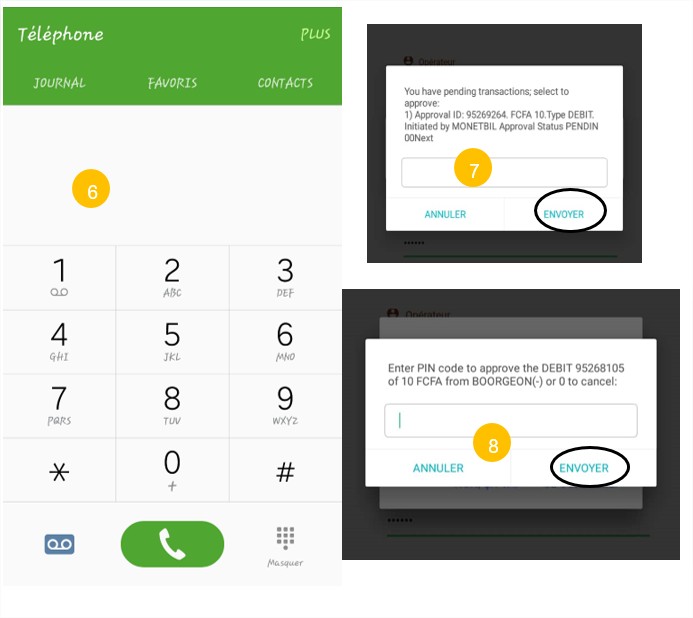
Vous devez valider l’opération en saisissant le code PIN de votre compte mobile money
6- Sortez de l’application et dirigez vous dans votre dialer
Vous devez saisir *126#
7- Saisir « 1 », ensuite cliquez sur « Envoyer »
8- Saisir votre code PIN et cliquer sur « Envoyer »
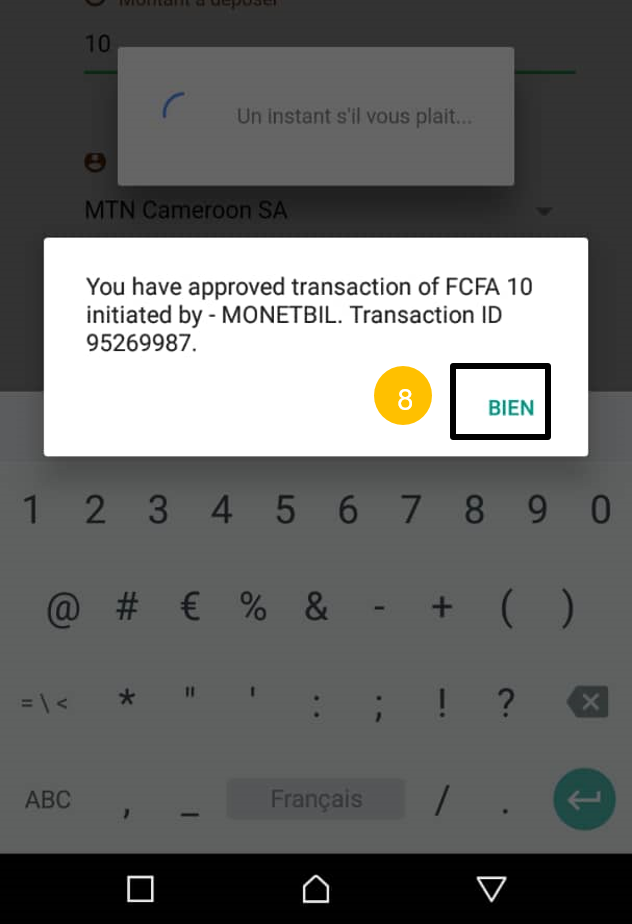
Après avoir validé votre code PIN, vous recevez le message de confirmation dans l’application
8- Cliquez sur « Bien »
Vous êtes redirigés vers la page des transactions récentes
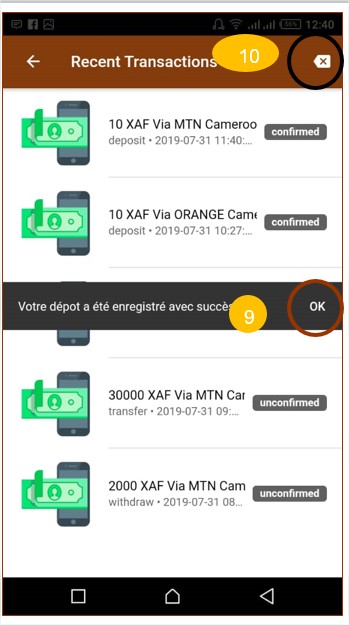
Retourner dans l’application Becon’Bank
Vous serez dirigés vers la Page des transactions récentes.
L’opération est enregistrée avec succès
9- Cliquer sur « Ok »
10- Cliquer sur le symbole pour retourner à la page d’accueil
À la fin de l’opération, vous recevez :
un SMS de votre opérateur téléphone qui vous notifie du paiement de l’opération
un SMS de becon’Bank
Et un mail de l’application Becon’Bank, qui vous notifie du dépôt d’argent dans votre compte bancaire
Dépôt d'argent Avec Orange
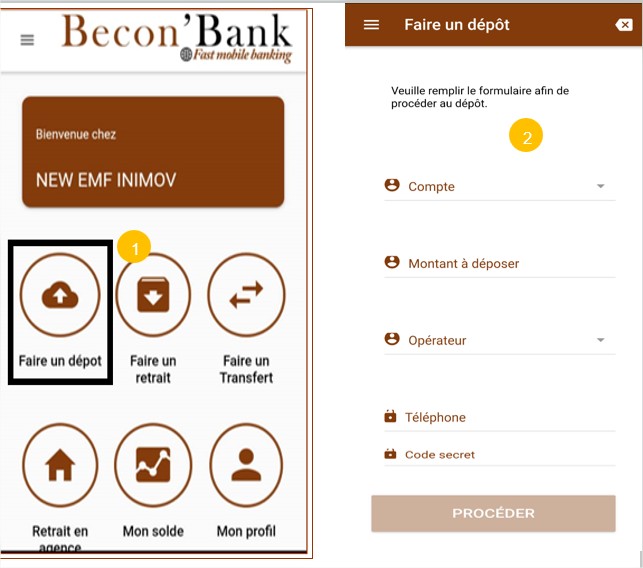
Pour effectuer un dépôt, veuillez suivre les étapes suivantes :
1- cliquer sur « Faire un dépôt »,
2- Remplir les champs
- Montant à déposer : montant à déposer dans votre compte bancaire
- Opérateur : MTN Cameroun ou Orange Cameroun
- Téléphone : votre numéro de téléphone s’affichera automatiquement en fonction du choix de l’opérateur
- Code secret : pour sécuriser la transaction. Il ne doit être divulgué à personne
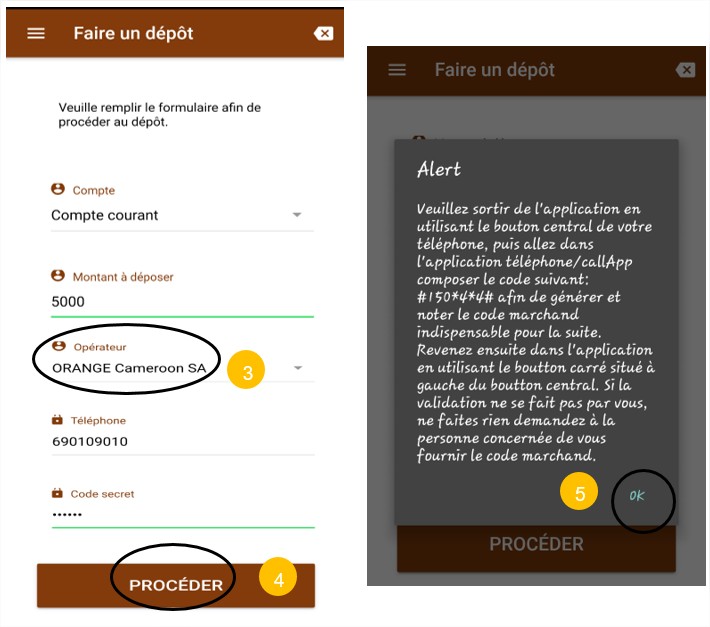
3- Après avoir rempli les champs et choisi Orange Cameroon SA
4- cliquer sur « Procéder »
Les transactions avec l’opérateur Orange nécessitent un code de paiement qui permet de sécuriser l’opération
Pour générer le code de paiement :
- Cliquer sur « ok » et sortez de l’application
- Taper le code #150*4*4# sur votre téléphone pour générer le code marchand
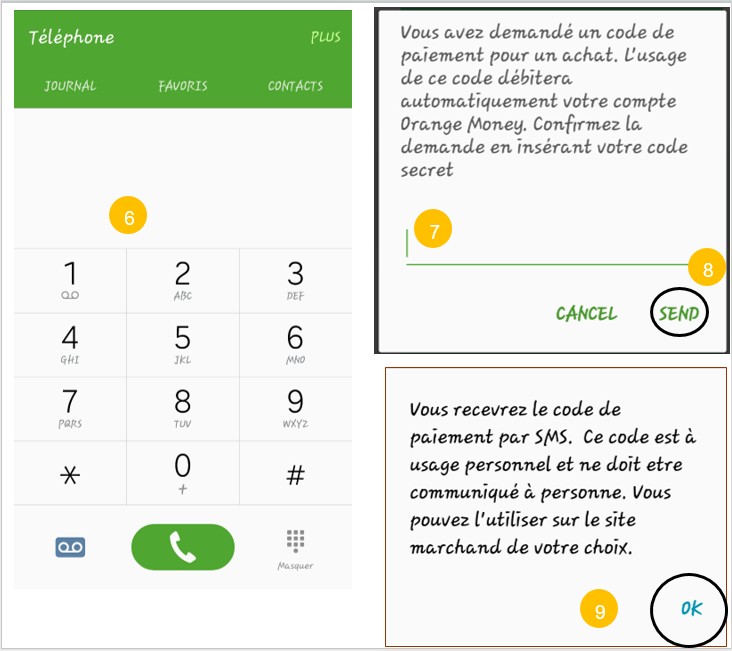
6- aller dans votre dialer et Taper le code #150*4*4# sur votre téléphone pour générer le code marchand
7- Saisir votre code secret orange money
8- valider en appuyant sur « send »
Après avoir cliqué sur « Send », Orange Cameroun vous envoie le code de paiement.
9- Cliquer sur « OK »
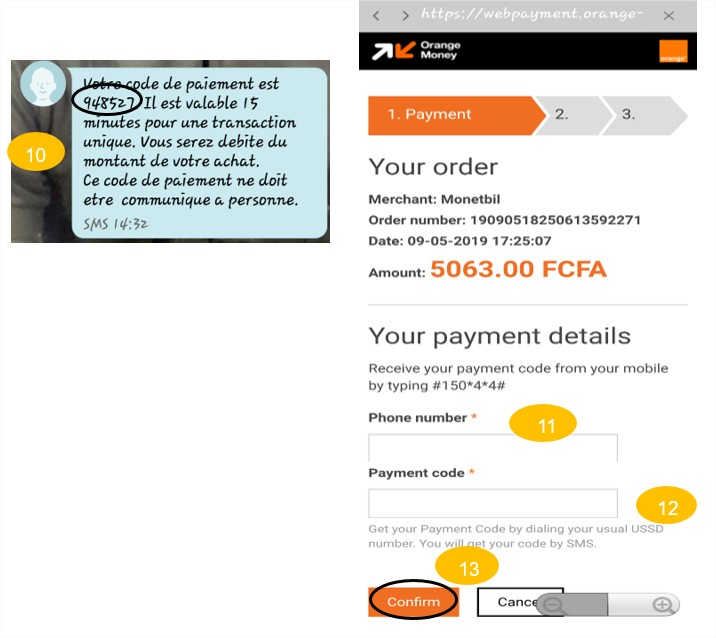
10- message du code de paiement envoyer par orange cameroun.
- Copier votre code de paiement
- Retourner dans l’application Becon’Bank
Vous serez dirigés vers la Page de confirmation du paiement
11- Saisissez votre numéro de téléphone
12- Le code de paiement se met automatiquement
13- Cliquez sur « Confirm »
Vous avez la confirmation du paiement
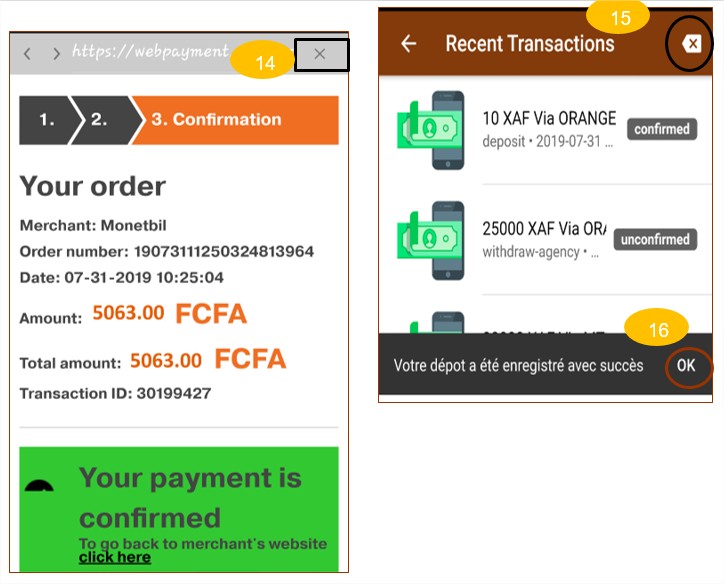
Confirmation du paiement
14- Cliquez sur le symbole « X », pour quitter la page
Vous êtes redirigés vers la page des transactions récentes
L’opération est enregistrée avec succès
15- Cliquez sur « Ok »
16- Cliquer sur le symbole pour retourner à la page d’accueil
À la fin de l’opération, vous recevez :
un SMS de votre opérateur téléphone qui vous notifie du paiement de l’opération
Un SMS de Becon’Bank
Et un mail de l’application Becon’Bank, qui vous notifie du dépôt d’argent dans votre compte bancaire
Retrait d'argent
Retrait vers mon numéro
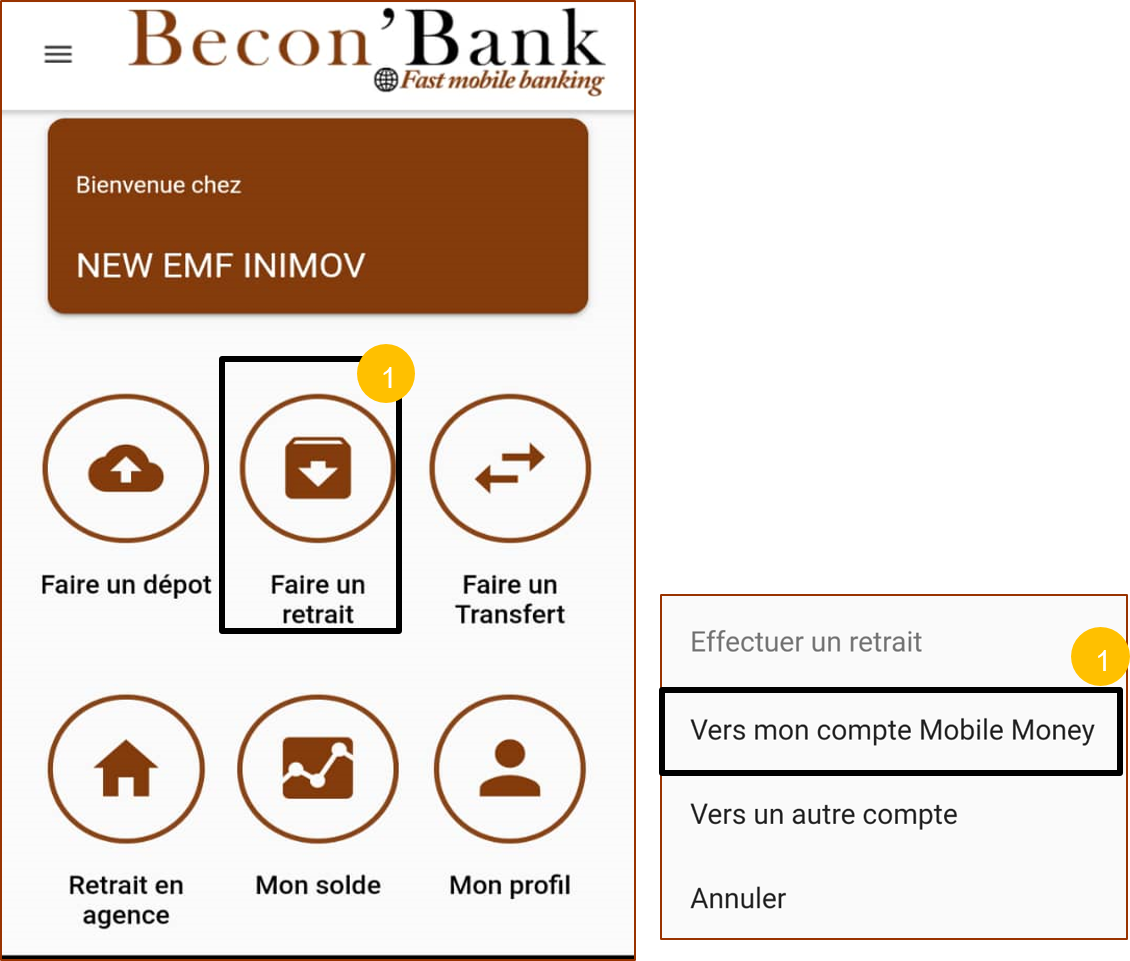
Pour effectuer un Retrait d’argent vers mon compte mobile money , veuillez suivre les étapes suivantes :
1- cliquer sur « Faire un retrait »,
2- Ensuite sélectionner « Vers mon compte Mobile Money »
Vous êtes redirigés vers la page de retrait
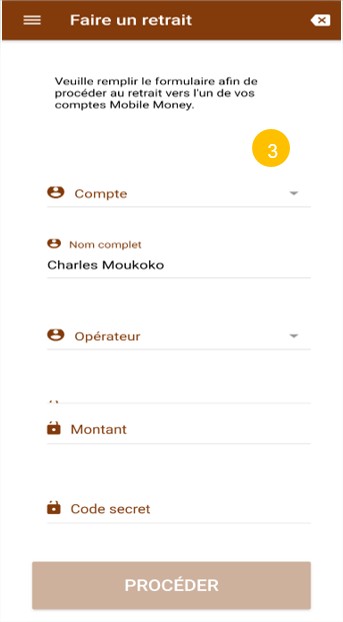
Page de retrait
3- Remplir les champs
- Compte: sélectionner l’un de vos comptes
- Nom complet
- Opérateur : le choix de l’opérateur met automatiquement votre numéro de téléphone
- Montant : montant à retirer de votre compte bancaire vers votre compte mobile money
- Code secret : pour sécuriser la transaction. Il ne doit être divulgué à personne
Après avoir rempli les champs
4- cliquer sur « Procéder »
L’opération est enregistrée avec succès
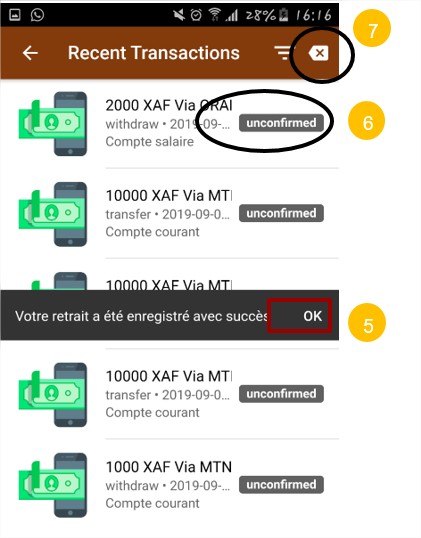
L’opération est enregistrée avec succès
5- Cliquer sur « ok »
6- L’opération passe au statut « Unconfirmed » en attendant la validation de l’EMF/banque
7- Pour retourner à la page d’accueil, cliquez sur le symbole retour
Retrait d'argent
Retrait vers un autre numéro
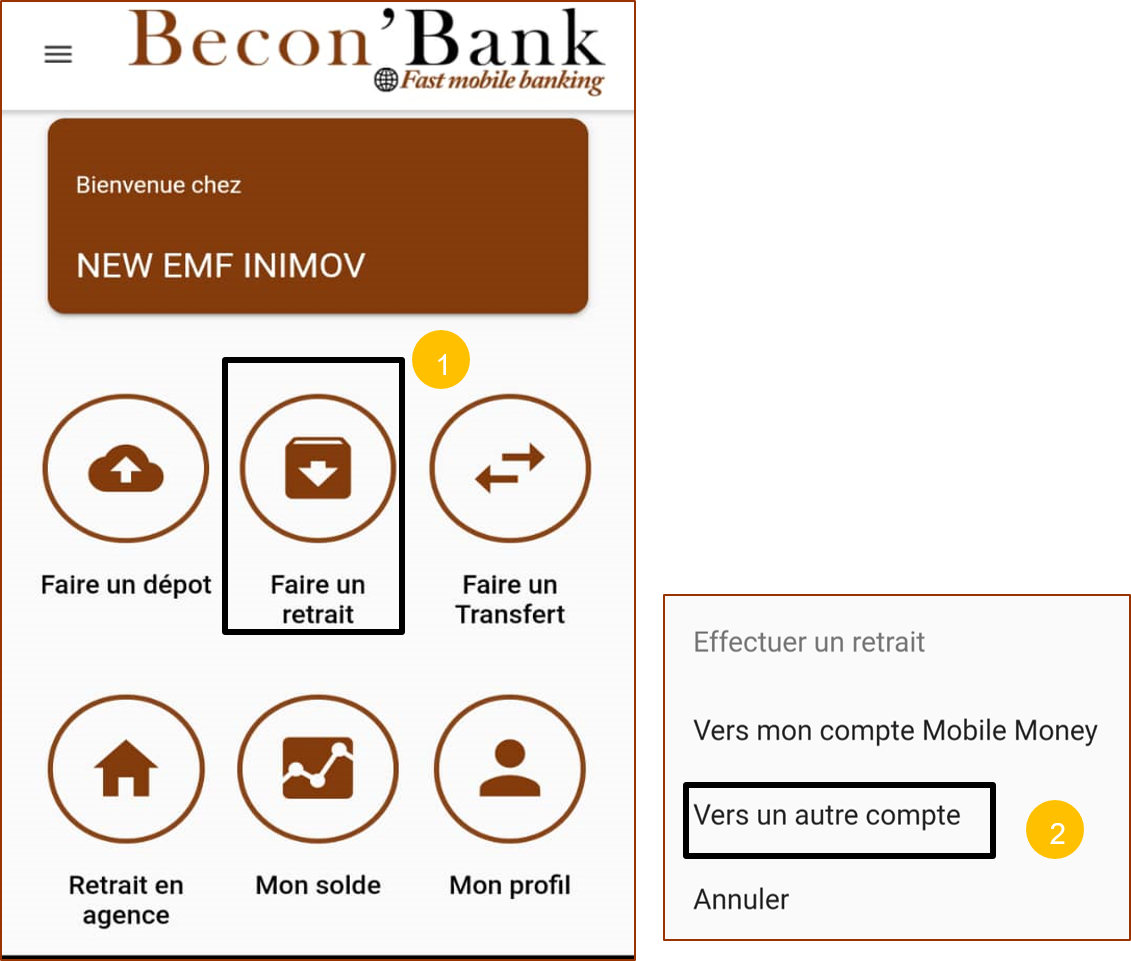
Pour effectuer un Retrait d’argent vers un autre numéro de téléphone , veuillez suivre les étapes suivantes :
1- cliquer sur « Faire un retrait »,
2- Ensuite sélectionner « Vers un autre compte »
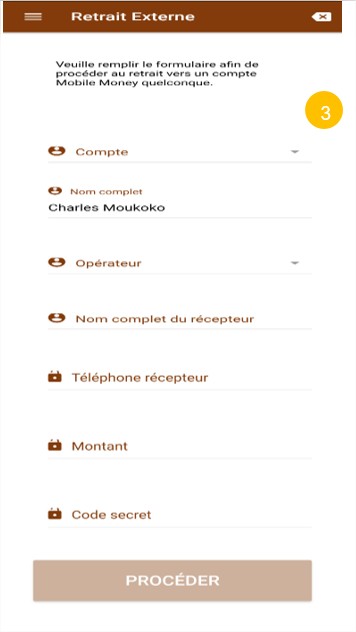
Page de retrait
3- Remplir les champs
- Compte: sélectionner l’un de vos comptes
- Nom complet: votre nom
- Opérateur : MTN Cameroun ou Orange Cameroun
- Nom complet du récepteur: nom de votre bénéficiaire
- Téléphone récepteur : le numéro de téléphone du bénéficiaire
- Montant : montant à retirer de votre compte bancaire vers le compte mobile money
- Code secret : pour sécuriser la transaction. Il ne doit être divulgué à personne
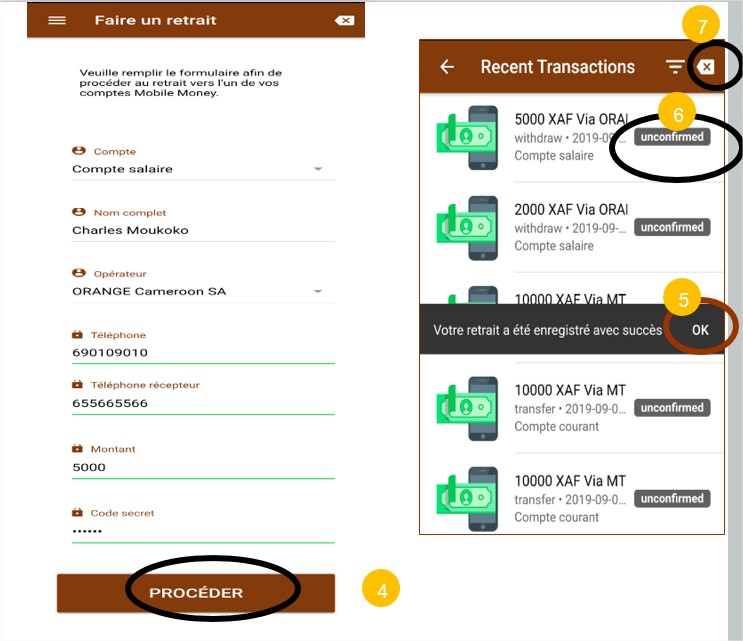
Après avoir rempli les champs
4- cliquer sur « Procéder »
L’opération est enregistrée avec succès
5- Cliquer sur « ok »
6- L’opération passe au statut « Unconfirmed » en attendant la validation de l’EMF/banque
7- cliquer sur le symbole pour retourner sur la page d’accueil.
Transfert vers un compte / virement

La fonctionnalité « Faire un transfert » permet d’effectuer un transfert d’argent de votre compte bancaire vers un autre compte bancaire.
Pour accéder à cette fonctionnalité, veuillez suivre les étapes suivantes :
1- cliquer sur « Faire un transfert »,
Vous êtes redirigés vers la page de transfert

Page de transfert
2- Remplir les champs
- Compte: sélectionner l’un de vos compte
- Nom complet: votre nom
- Nom(s) et prénom(s) complet: de votre bénéficiaire
- Numéro de compte récepteur : le numéro de compte du bénéficiaire
- Montant: montant à transférer
- Code secret : pour sécuriser la transaction. Il ne doit être divulgué à personne
Après avoir rempli les champs
3- cliquer sur « Procéder »
L’opération est enregistrée avec succès

L’opération est enregistrée avec succès
4- Cliquer sur « ok »
5- L’opération passe au statut « Unconfirmed » en attendant la validation de l’EMF
6- cliquer sur le symbole pour avoir les détails de la transaction
7- Pour retourner à la page d’accueil, cliquez sur le symbole retour
Sélectionner votre compte bancaire pour lequel, vous souhaitez afficher les transactions récentes

La fonctionnalité « Retrait en agence » permet d’effectuer un transfert d’argent pour le retirer dans une agence EMF/Banques.
Pour accéder à cette fonctionnalité, veuillez suivre les étapes suivantes :
1- cliquer sur « Faire un transfert »,
Vous êtes redirigés vers la page de transfert
Retrait en agence

Page de transfert
2- Remplir les champs
- Compte: sélectionner l’un de vos comptes
- Nom(s) et prénom(s) complet du bénéficiaire
- Opérateur : MTN Cameroun ou Orange Cameroun
- Téléphone : numéro de téléphone du bénéficiaire
- Montant : montant à transférer
- Mot de passe : le mot de passe doit être communiquer au bénéficiaire
- Code secret : pour sécuriser la transaction. Il ne doit être divulgué à personne
- L’opération est enregistrée avec succès
Après avoir rempli les champs
3- cliquer sur « Procéder »
Vous avez la possibilité d’envoyer les coordonnées du transfert au bénéficiaire

Après avoir cliqué sur « Procéder » vous avez la possibilité d’envoyer les coordonnées du transfert au bénéficiaire
- Cliquer sur « Non ça va » si vous ne souhaiter pas notifier le bénéficiaire du transfert
- Cliquer sur « Oui » pour notifier le bénéficiaire
- En cliquant sur « Oui », vous devriez choisir l’application par laquelle vous souhaiter notifier le bénéficiaire

Page des transactions récentes.
L’opération est enregistrée avec succès
4- Cliquer sur « ok »
5- L’opération passe au statut « Unconfirmed » en attendant la validation de l’EMF
6- Pour retourner à la page d’accueil, cliquez sur le symbole retour

Gestion des transactions
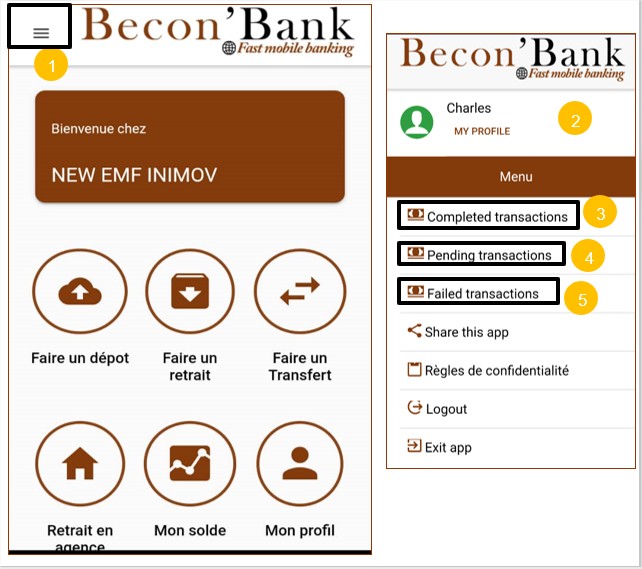
Pour visualiser l’historique de ses transactions dans l’application mobile, veuillez suivre les étapes suivantes :
1- Cliquer sur le symbole Menu
2- page du menu
Vous avez l’historique des :
3. Completed transactions : Transactions validées par l’EMF/banque
4. Pending transactions : Transactions en attentes de validation
5. Failed transactions : Transactions rejetées
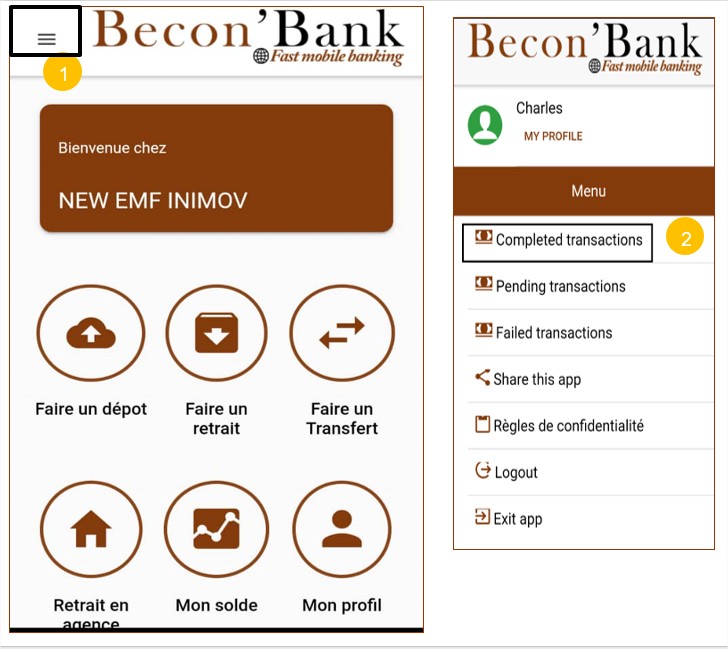
Pour visualiser l’historique des transactions validées, veuillez suivre les étapes suivantes :
1- Cliquer sur le symbole Menu
2- cliquer sur « Completed transactions »
Vous êtes redirigés vers la page des transactions validées
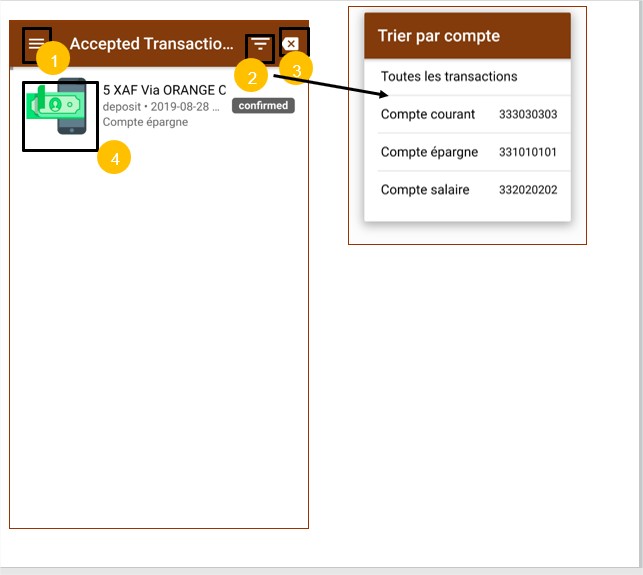
Page des transactions validées
1- cliquer sur le symbole pour afficher le menu
2- cliquer sur le symbole pour sélectionner un autre compte afin d’afficher son historique.
3- cliquer sur le symbole pour retourner à la page d’accueil
4- cliquer sur le symbole pour afficher les détails de l’opération.
Profil client
Se connecter à l’application mobile
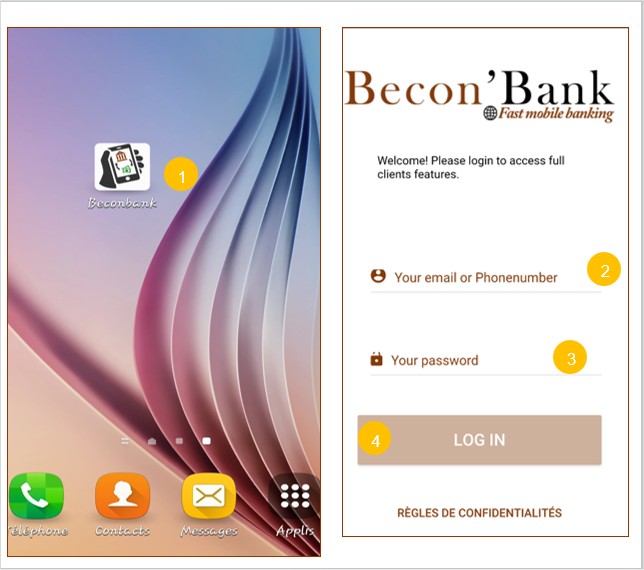
Apres avoir télécharger l’application sur Play store, veuillez suivre les étapes suivantes pour se connecter à l’application mobile :
1- Aller dans le menu de votre téléphone et ouvrez l’application Becon’Bank
2- Saisir votre adresse mail ou votre numéro de téléphone
3- Saisir votre mot de passe
4- cliquer sur « Log in »
Vous êtes redirigés vers la page d’accueil de l’application mobile
Visualiser le Profil
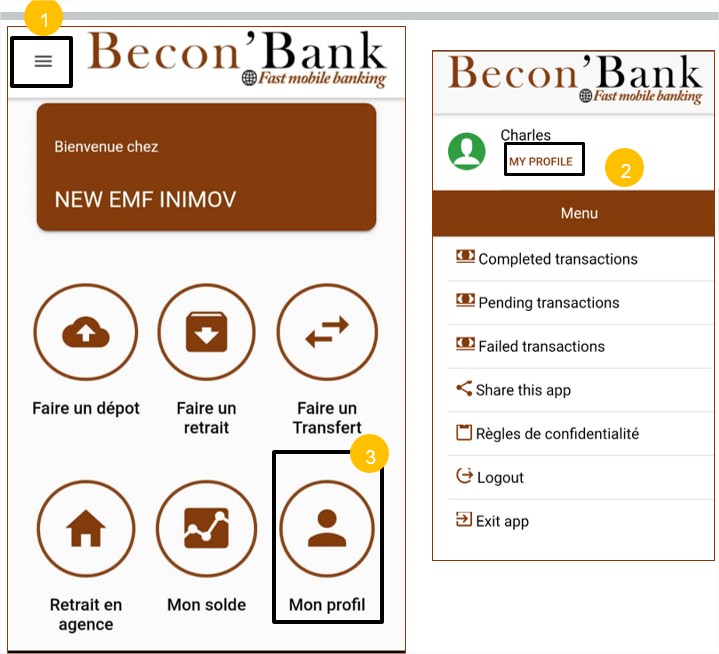
Pour visualiser votre profil, vous avez 02 possibilités :
1ère possibilité :
1- Cliquer sur le symbole Menu
2- Cliquer sur « My profile »
2ème possibilité:
3- Cliquer sur « Mon profil »
Vous êtes redirigés vers la Page d’accès du profil
Modifier mes informations
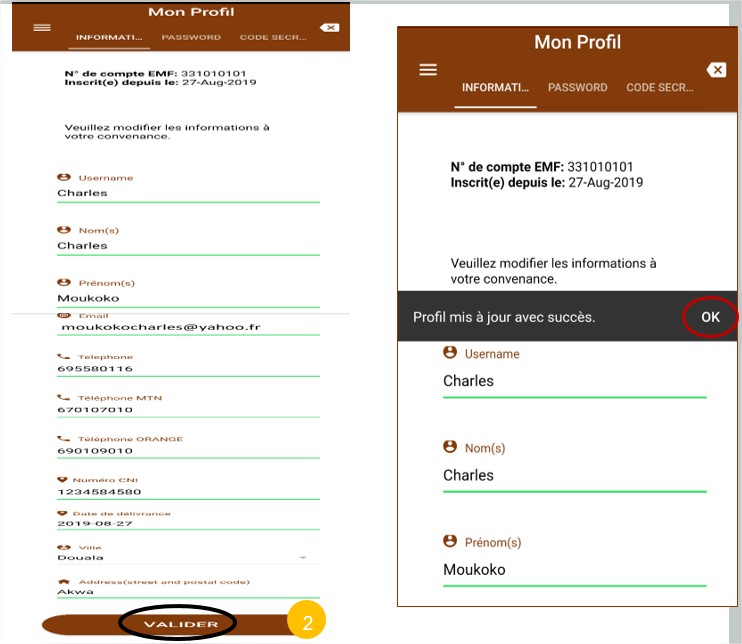
Page d’accès du profil
Pour Modifier le profil, veuillez modifier les informations à votre convenance
1- ensuite cliquer sur « Valider »
Votre profil est mis à jour avec succès
2-Cliquer sur ok
Changer le mot de passe
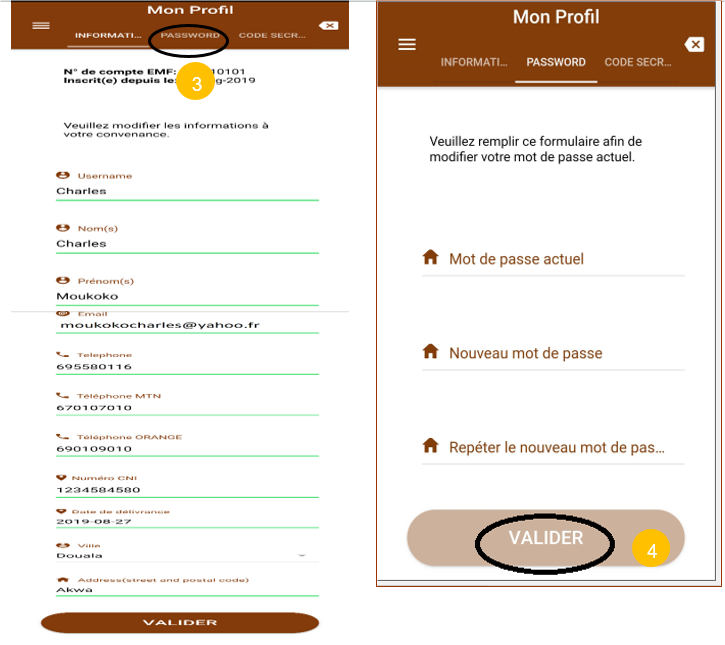
Page d’accès du profil
1- Cliquer sur « Password »
Remplir les champs
2- Cliquer sur « Valider »
Mot de passe est changé avec succès
Changer le code secret
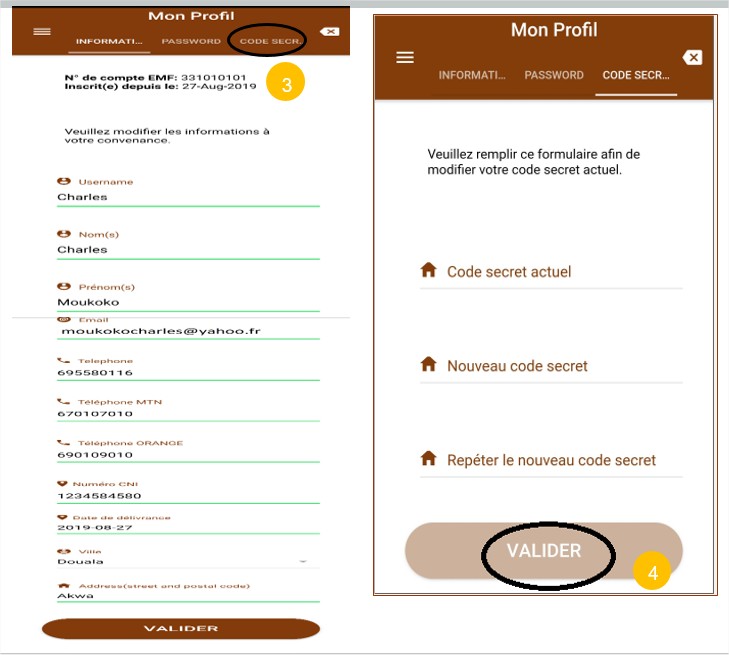
Page d’accès du profil
1- Cliquer sur « Code secret »
Remplir les champs
2- Cliquer sur « Valider »
Code secret modifié avec succès
Sortir de l’application
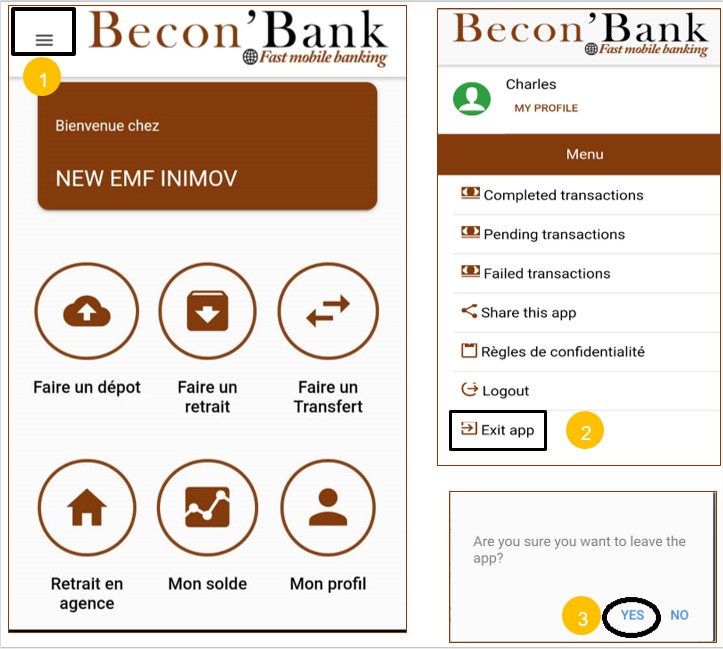
Pour sortir de l’application, veuillez suivre les étapes suivantes :
1- Cliquer sur le symbole Menu
2- Cliquer sur « Exit app »
3- Cliquer sur « Yes »
La fonctionnalité « Exit app » permet de quitter l’application
Se déconnecter
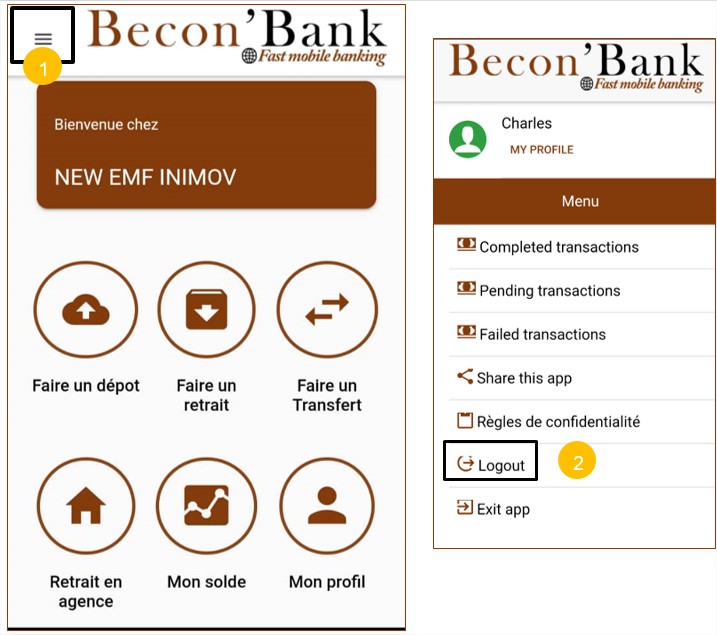
Pour se déconnecter, veuillez suivre les étapes suivantes :
1- Cliquer sur le symbole Menu
2- Cliquer sur « Logout »
Vous êtes redirigés vers la page de connexion